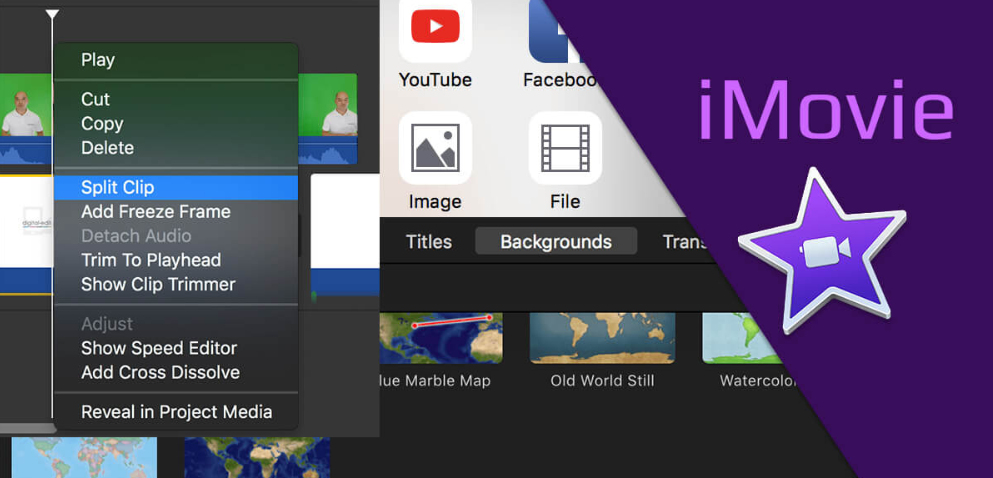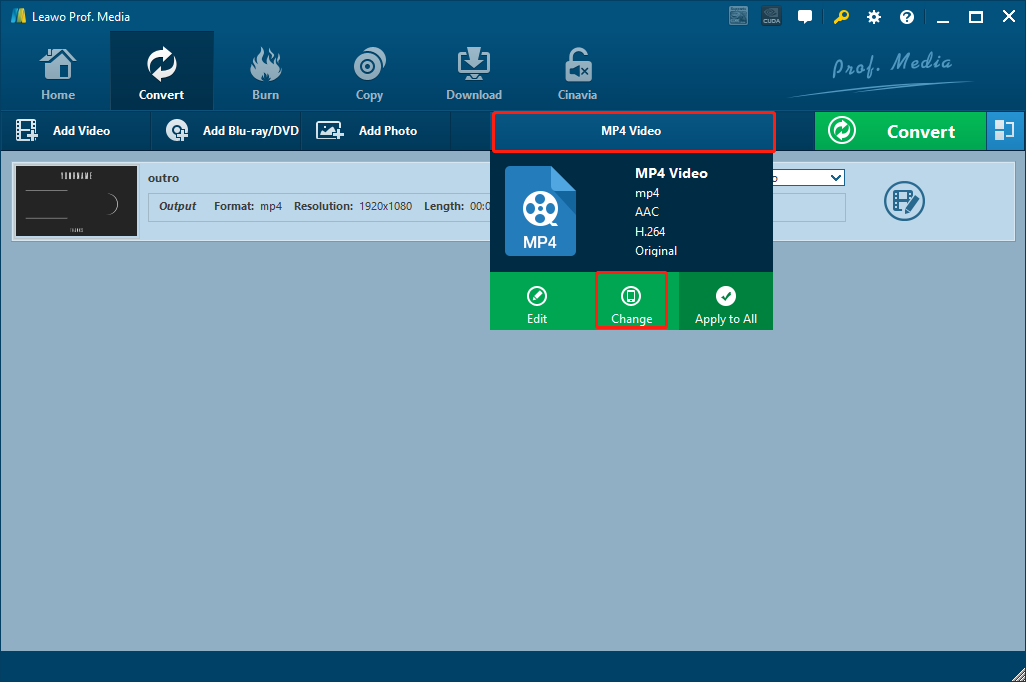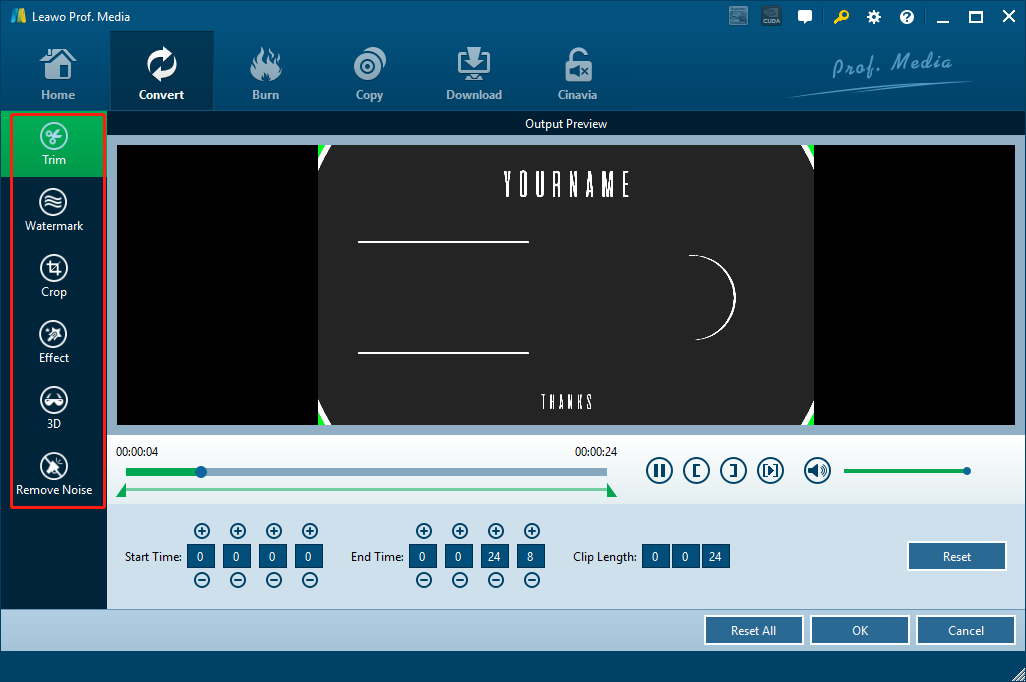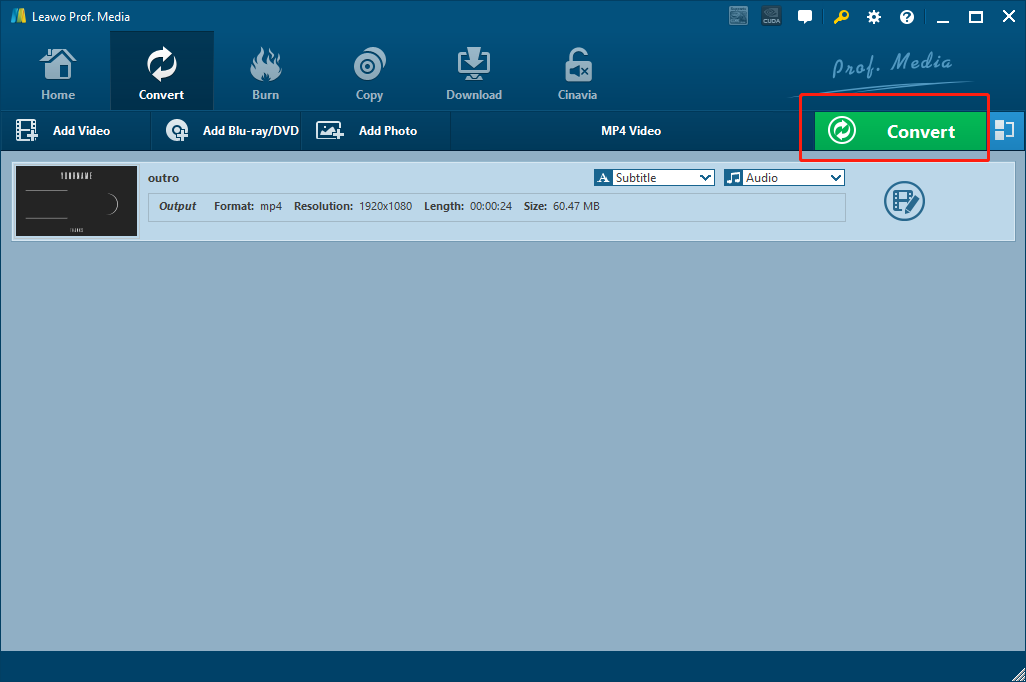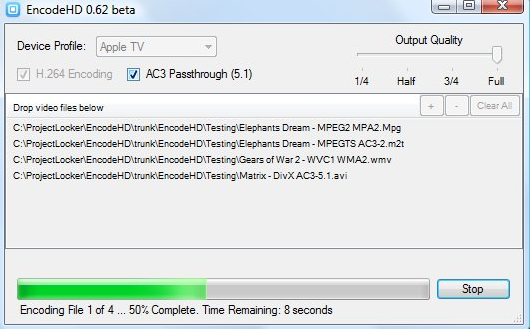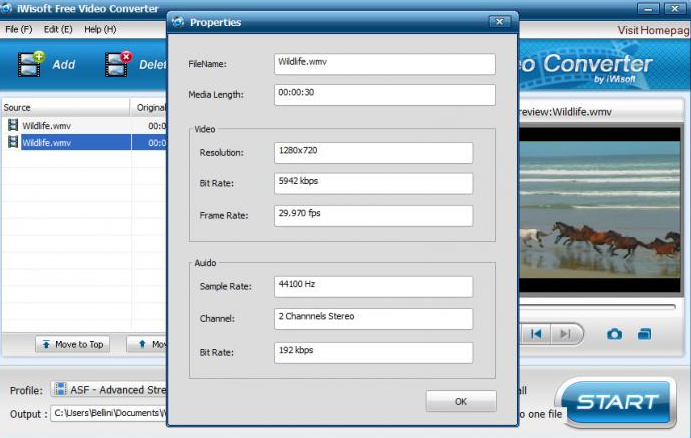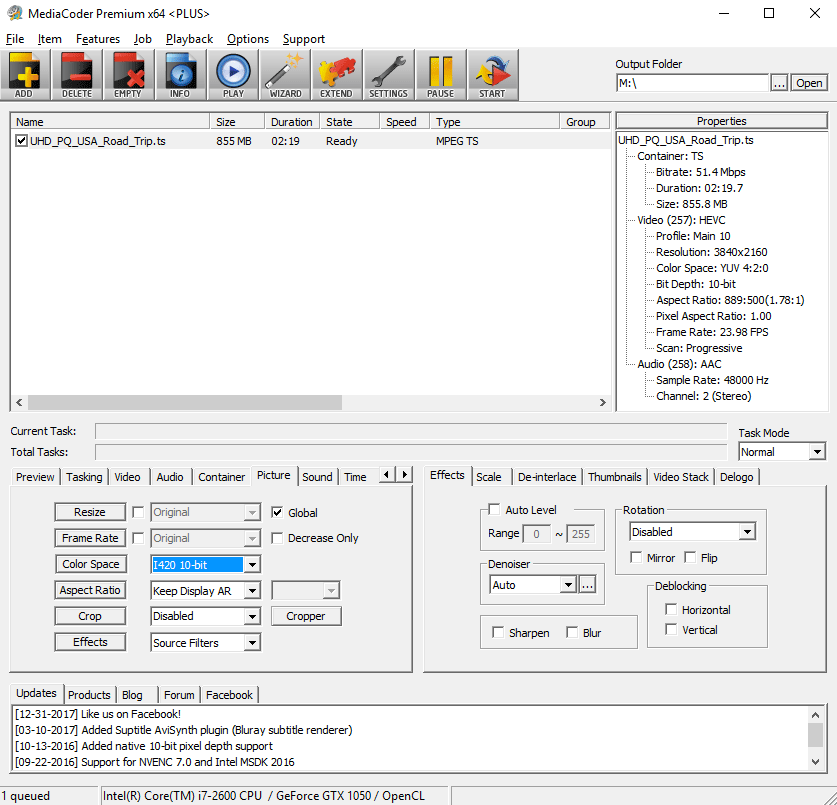Alors que la qualité de notre vie s'améliore sans cesse, il est devenu une habitude pour de nombreuses familles d'enregistrer les moments mémorables avec un caméscope. Après avoir enregistré les grands événements ou les moments intéressants de nos vies, beaucoup de gens aimeraient transférer les vidéos enregistrées sur un ordinateur et utiliser un programme d'édition de vidéo comme iMovie pour éditer les clips vidéo, afin de les rendre plus intéressants et plus mémorables. Bien qu'iMovie prétende prendre en charge l'AVCHD, tous les fichiers vidéo AVCHD ne peuvent pas être directement importés dans iMovie pour une édition. Cela signifie que vous pourriez probablement échouer lorsque vous essayez d'éditer des vidéos AVCHD MTS ou M2TS avec iMovie. Dans ce cas, vous avez besoin de convertir les vidéos MTS ou M2TS de leur format d'origine à un format compatible avec iMovie avant de les y importer. Si vous ne savez pas comment procéder, je suis sûr que les recommandations d'aujourd'hui sur les meilleurs programmes de conversion d'AVCHD en iMovie peuvent vous aider beaucoup.
- Partie 1 : Une introduction à AVCHD et iMovie
- Partie 2 : Convertir AVCHD en iMovie pour l'importer dans iMovie avec le Convertisseur de Vidéo de Leawo
- Partie 3 : Convertir AVCHD en iMovie pour l'importer dans iMovie avec EncodeHD
- Partie 4 : Convertir AVCHD en iMovie pour l'importer dans iMovie avec iWisoft Free Video Converter
- Partie 5 : Convertir AVCHD en iMovie pour l'importer dans iMovie avec MediaCoder
Partie 1 : Une introduction à AVCHD et iMovie
Qu'est-ce que l'AVCHD ?
L'AVCHD (Advanced Video Coding High Definition) est un format basé sur des fichiers pour l'enregistrement numérique et la lecture des vidéos HD ou 4K ultra. Aujourd'hui, il est largement utilisé dans les caméscopes ou appareils photo grand-public et haute définition, comme Panasonic Lumix DMC, série Panasonic HDC, Canon XA20, Pana TZ7, Sony Alpha DSLR (SLT), Sony HDR-PJ790, etc.
Qu'est-ce qu'iMoviec ?
iMovie, initialement lancé en 1999 comme une application Mac OS 8, est un logiciel de montage vidéo propriétaire vendu par Apple Inc. pour Mac et iOS (iPhone, iPad et iPod). Il prétend prendre en charge l'AVCHD de la même manière qu'iMovie 11 et avoir la capacité d'importer et de modifier l'AVCHD natif en 1080i 50/60, 720p 24/25/30, 1080p 24/25/30, mais il ne prend pas en charge l'AVCHD 1080p 50/60 et 720p 60. En d'autres termes, vous échouerez probablement à importer l'AVCHD dans iMovie 10/11/09/08/HD s'il est enregistré en 1080 / 60p, 1080 / 50p ou 720 / 60p, quel que soit le type d'appareils photo ou de caméscopes. Par conséquent, afin d'importer les vidéos AVCHD MTS ou M2TS dans iMovie pour une édition, vous devez les convertir en formats compatibles avec iMovie à l'avance.
Partie 2 : Convertir AVCHD en iMovie pour l'importer dans iMovie avec le Convertisseur de Vidéo de Leawo
Comme mentionné ci-dessus, certaines vidéos AVCHD MTS ou M2TS ne sont pas acceptables dans iMovie. Afin d'importer ces vidéos AVCHD dans iMovie pour une édition, vous devez d'abord les convertir dans un format compatible avec iMovie. Pour ce faire, il vous faut un programme de conversion de vidéo qui accepte les vidéos MTS ou M2TS comme entrée. Bien qu'il n'y ait pas beaucoup de programmes de conversion de ce genre sur le marché, vous pouvez quand même trouver un bon outil, comme le Convertisseur de Vidéo de Leawo, pour terminer la tâche de conversion parfaitement.
Le Convertisseur de Vidéo de Leawo est un programme de conversion de vidéo tout compris avec une variété de capacités de traitement de vidéo puissantes. Avec une technologie de conversion de vidéo de pointe, il peut convertir les fichiers vidéo et audio entre plus de 180 formats tout en conservant la meilleure qualité dans les fichiers de sortie. Quant à la vitesse de conversion, le Convertisseur de Vidéo de Leawo peut aussi vous impressionner. Par rapport au niveau moyen de l'industrie, il peut fournir une vitesse 6 fois plus rapide lors de la conversion d'un même fichier vidéo, ce qui vous permet de gagner beaucoup de temps dans chaque tâche de conversion. En outre, le Convertisseur de Vidéo de Leawo est doté d'un éditeur de vidéo intégré, vous permettant non seulement de découper ou de recadrer votre vidéo, mais aussi de supprimer le bruit de fond, d'ajuster les paramètres vidéo, d'ajouter un filigrane et de transformer une vidéo 2D en 3D .
En même temps, avec toutes ces fonctions intégrées, le Convertisseur de Vidéo de Leawo est quand même très facile à utiliser grâce à son interface utilisateur bien conviviale. Pour convertir une vidéo AVCHD MTS ou M2TS en format compatible avec iMovie en utilisant ce programme, consultez simplement le guide suivant.
Étape 1 : Téléchargez, installez et lancez le Convertisseur de Vidéo de Leawo. Après être entré dans le programme, accédez d'abord au module de fonction « Convertisseur de Vidéo » en cliquant sur l'entrée « Convertisseur de Vidéo ». Puis, cliquez sur le bouton « Ajouter une vidéo » pour importer votre fichier vidéo AVCHD MTS ou M2TS source. Ou vous pouvez aussi directement faire glisser et déposer le fichier dans l'interface du programme.
Étape 2 : Vous pouvez utiliser le format de sortie par défaut « Vidéo MP4 ». Ou vous pouvez aussi le changer pour tout autre format selon vos besoins. Pour ce faire, cliquez simplement sur la zone « Vidéo MP4 ». Puis, choisissez « Changer » pour aller dans la fenêtre de sélection de format où vous pouvez choisir un format de sortie souhaité.
Étape 3 : Avant de commencer la conversion, vous pouvez cliquer sur le bouton « Modifier » pour modifier votre vidéo. Comme mentionné ci-dessus, le Convertisseur de Vidéo de Leawo fournit diverses options d'édition de vidéo pour vous aider à personnaliser la vidéo. Toutes ces options sont répertoriées dans la barre de gauche de la fenêtre d'édition de vidéo. Une fois l'édition terminée, cliquez simplement sur « OK » pour revenir à la fenêtre principale.
Étape 4 : Quand il n'y a plus besoin de montage, vous pouvez cliquer sur le bouton vert « Convertir » dans la fenêtre principale, définir un répertoire de sortie et commencer à convertir votre vidéo d'AVCHD MTS ou M2TS en format compatible avec iMovie.
Partie 3 : Convertir AVCHD en iMovie pour l'importer dans iMovie avec EncodeHD
En plus du Convertisseur de Vidéo de Leawo, EncodeHD est également un bon outil de traitement de vidéo qui peut vous aider à convertir AVCHD MTS ou M2TS en formats compatibles avec iMovie. Comme l'un des outils de réencodage de vidéo les plus recommandés, EncodeHD est utilisé et apprécié par de nombreux professionnels des médias pour effectuer des tâches de conversion de vidéo avancées telles que la conversion de YouTube en AVI HD, ainsi que beaucoup d'autres types de tâches de conversion et de réencodage multimédias. En outre, cet outil d'encodage de vidéo est de petite taille et en même temps, dispose d'une très puissante fonction de conversion de vidéo et d'une interface utilisateur simple et claire. Si vous souhaitez essayer d'utiliser EncodeHD pour convertir AVCHD MTS ou M2TS en iMovie, consultez le guide simple ci-dessous.
Étape 1 : Téléchargez EncoderHD et installez-le sur votre ordinateur.
Étape 2 : Lancez EncodeHD. Pour y importer votre fichier vidéo AVCHD source, faites simplement glisser et déposez le fichier dans l'interface du programme.
Étape 3 : Choisissez un préréglage d'appareil de sortie ou un format compatible avec iMovie en cliquant sur le bouton déroulant « Profil d'appareil » situé en haut. Vous pouvez aussi faire glisser le curseur de qualité sur la droite pour régler la qualité de vidéo de sortie.
Étape 4 : Enfin, après avoir terminé tous les réglages de base, cliquez sur le bouton « Démarrer » pour démarrer le processus de recodage de vidéo.
Partie 4 : Convertir AVCHD en iMovie pour l'importer dans iMovie avec iWisoft Free Video Converter
Comme son nom l'indique, iWisoft Free Video Converter est un autre programme de conversion de vidéo que vous pouvez utiliser pour convertir les vidéo AVCHD en vidéos iMovie gratuitement. En plus des vidéos AVCHD et iMovie, il vous permet aussi de convertir les vidéos entre la plupart des autres formats populaires gratuitement. En outre, ce programme fournit également des préréglages d'appareil de sortie pour que les vidéos de sortie puissent s'adapter parfaitement à votre appareil, sans vous demander de définir les paramètres détaillés manuellement. De plus, son module d'édition de vidéo intégré vous permet d'effectuer des ajustements de base, comme le recadrage, le rognage, la fusion des vidéos, l'ajout de filigrane et la modification de luminosité. Bien que ces fonctions ne soient pas aussi puissantes que celles fournies par le Convertisseur de Vidéo de Leawo, elles peuvent quand même vous offrir de l'aide quand vous en avez besoin. Voici un guide simple sur comment convertir les vodéos AVCHD MTS ou M2TS en iMovie avec iWisoft Free Video Converter.
Étape 1 : Téléchargez, installez et lancez iWisoft Free Video Converter.
Étape 2 : Sur l'interface principale, cliquez sur le bouton « Ajouter » situé dans le coin en haut à gauche pour importer votre vidéo AVCHD source.
Étape 3 : Le réglage « Profil » se situe en bas. Choisissez un préréglage d'appareil pour la vidéo de sortie ou choisissez directement le format dans lequel vous souhaitez convertir la vidéo.
Étape 4 : Définissez un chemin de sortie dans la case « Sortie ». Puis, cliquez sur le gros bouton « Démarrer » pour lancer la conversion.
Partie 5 : Convertir AVCHD en iMovie pour l'importer dans iMovie avec MediaCoder
Si vous voulez un programme de conversion multimédia professionnel pour effectuer la tâche de conversion d'AVCHD en iMovie, MediaCoder serait un bon choix pour vous. Avec de nombreuses options avancées d'encodage de vidéo et d'audio, MediaCoder vous permet de faire des ajustements plus précis pour les vidéos, c'est pourquoi ce programme est préféré par tant de professionnels des médias ou de la création de vidéo. Mais en même temps, la richesse des fonctions le rend également un peu difficile pour les débutants. Cependant, tant que vous êtes prêt à prendre du temps de vous habituer à son interface utilisateur, la conversion des vidéos AVCHD en iMovie avec cet outil ne serait jamais une tâche difficile. Si vous trouvez le programme un peu difficile à comprendre, voici un bref guide pour vous aider.
Étape 1 : Téléchargez, installez et lancez MediaCoder.
Étape 2 : Cliquez sur le bouton « AJOUTER » dans la barre d'outils pour importer votre fichier vidéo AVCHD source.
Étape 3 : Une fois le fichier importé, accédez à la section située en bas à gauche de l'interface du programme pour modifier les paramètres de sortie. Vous pouvez aussi modifier les paramètres de format dans l'onglet « Vidéo » de la section.
Étape 4 : Après avoir terminé les paramètres de sortie, définissez un dossier de sortie dans la case « Dossier de sortie » située dans le coin en haut à droite. Puis, cliquez sur le bouton « DÉMARRER » dans la barre d'outils pour démarrer la conversion.